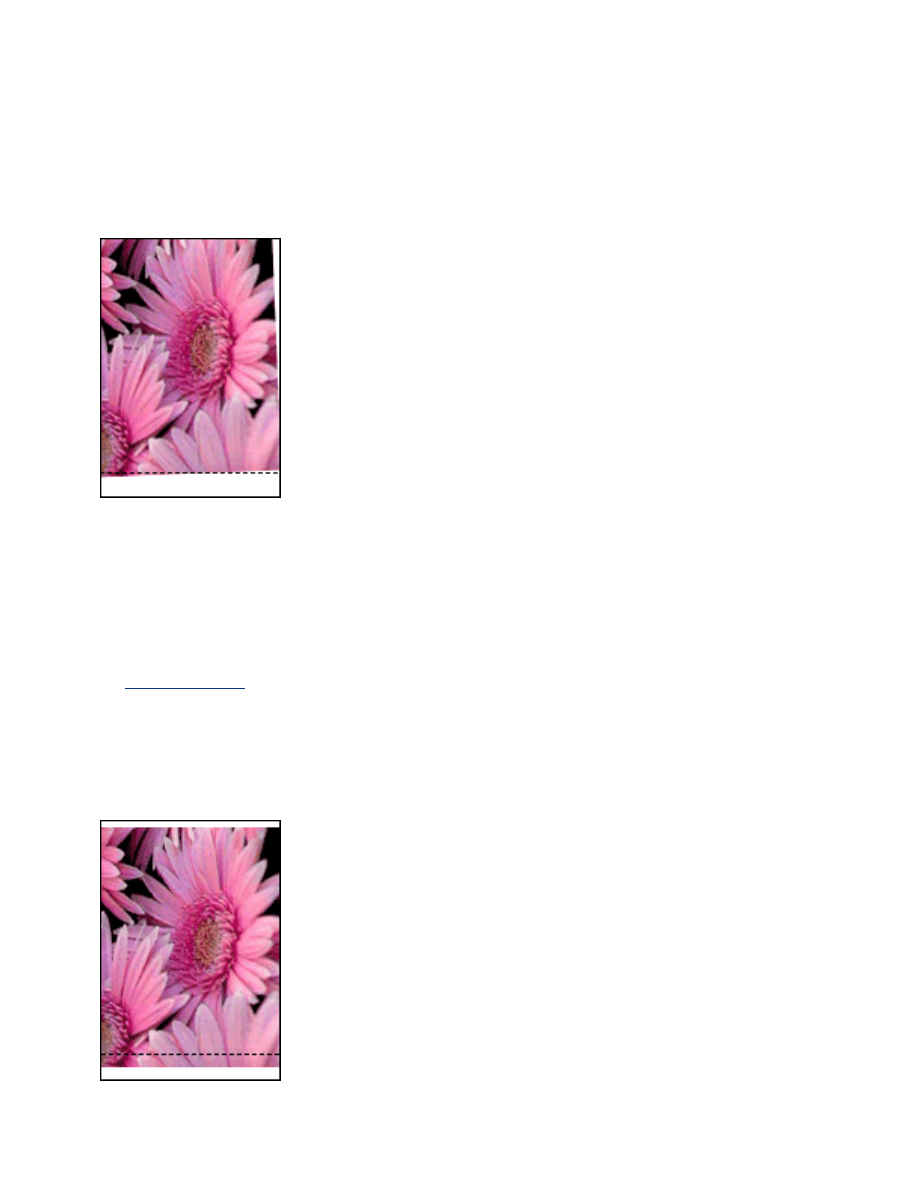
여백 없는 인쇄 문제
이미지가 비스듬하게 인쇄되는 경우
출력물이
다음과
같이
보이는
경우
방법
1.
용지함에
용지를
정확하게
넣습니다
.
2.
카드
또는
인화지에
제대로
맞도록
용지
조정대를
조정합니다
.
3.
용지
종류에
맞는
용지
넣는
방법을
준수하십시오
.
여백
없는
인쇄
를
참조하십시오
.
경계선이 이미지 위쪽에 있는 경우
출력물이
다음과
같이
보이는
경우
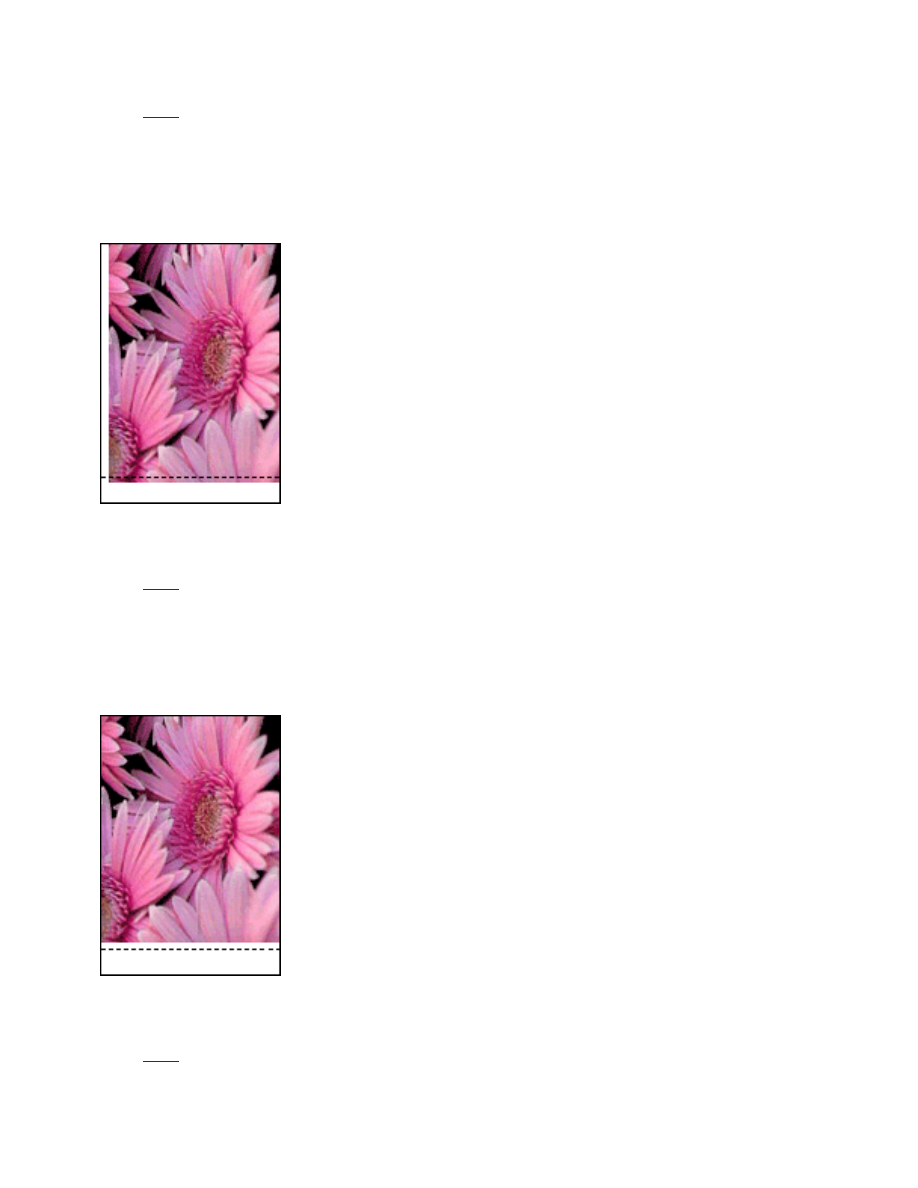
방법
프린터를
교정
합니다
.
경계선이 이미지 옆으로 나온 경우
출력물이
다음과
같이
보이는
경우
방법
프린터를
교정
합니다
.
이미지가 분리 탭 위에 있는 경우
출력물이
다음과
같이
보이는
경우
방법
프린터를
교정
합니다
.
잉크가 번지는 경우
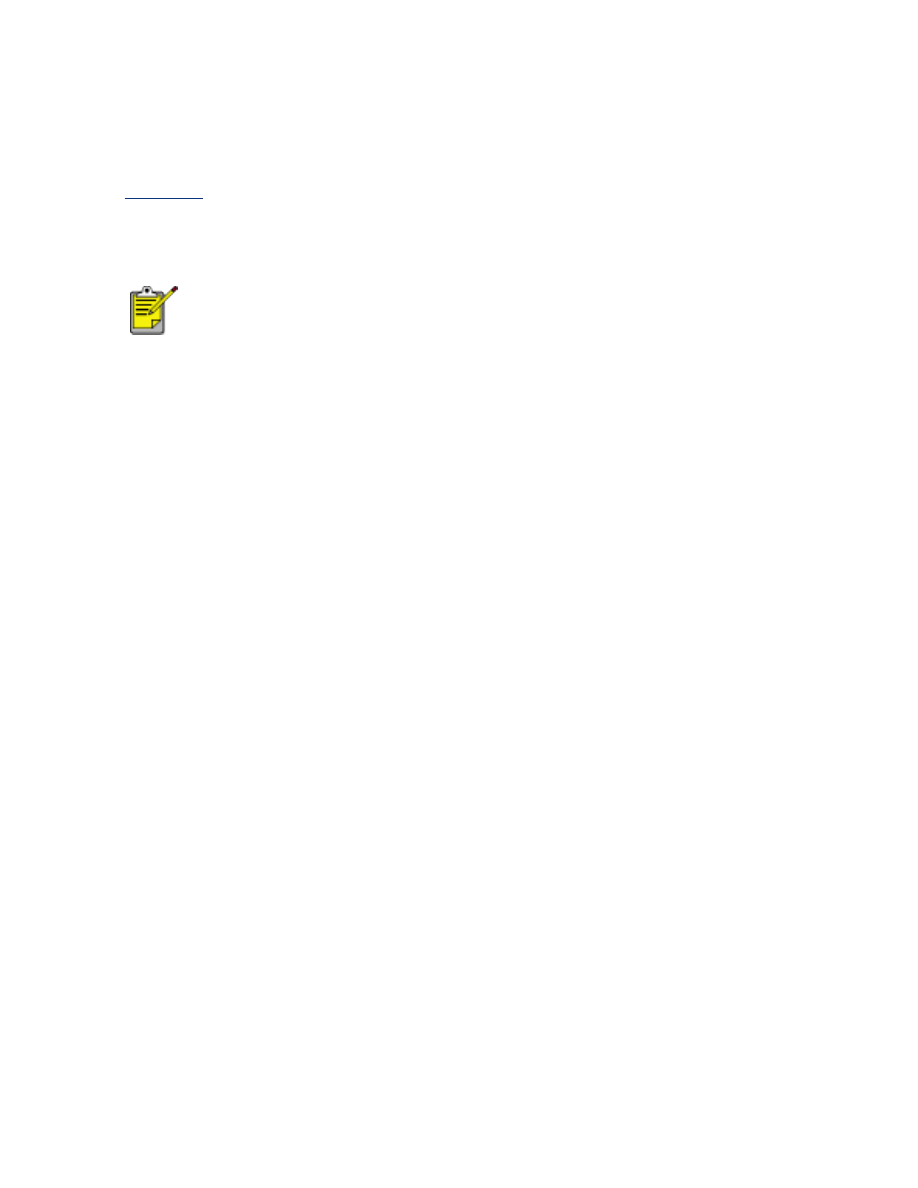
출력물의
잉크가
번지는
경우
출력물
뒷면에
잉크가
번져
있거나
용지가
서로
붙습니다
.
방법
1.
고급
기능
대화
상자를
엽니다
.
2.
건조
시간
슬라이더를
길게
쪽으로
움직입니다
.
3.
잉크량
슬라이더를
적게
쪽으로
움직입니다
.
이미지의
컬러가
밝아질
수
있습니다
.
4.
확인
을
누르십시오
.
문제가
해결되지
않으면
다음과
같이
하십시오
.
1.
여백
없는
인쇄
매체를
꺼낸
다음
일반
용지를
용지함에
넣습니다
.
2.
인쇄
취소
버튼을
누르고
있다가
프린터가
자체
테스트
페이지를
출력하기
시작하면
버튼
을
놓습니다
.
3.
자체
테스트
결과
용지
뒷면에
잉크
번짐
현상이
나타나지
않을
때까지
단계
2
를
반복합니
다
.